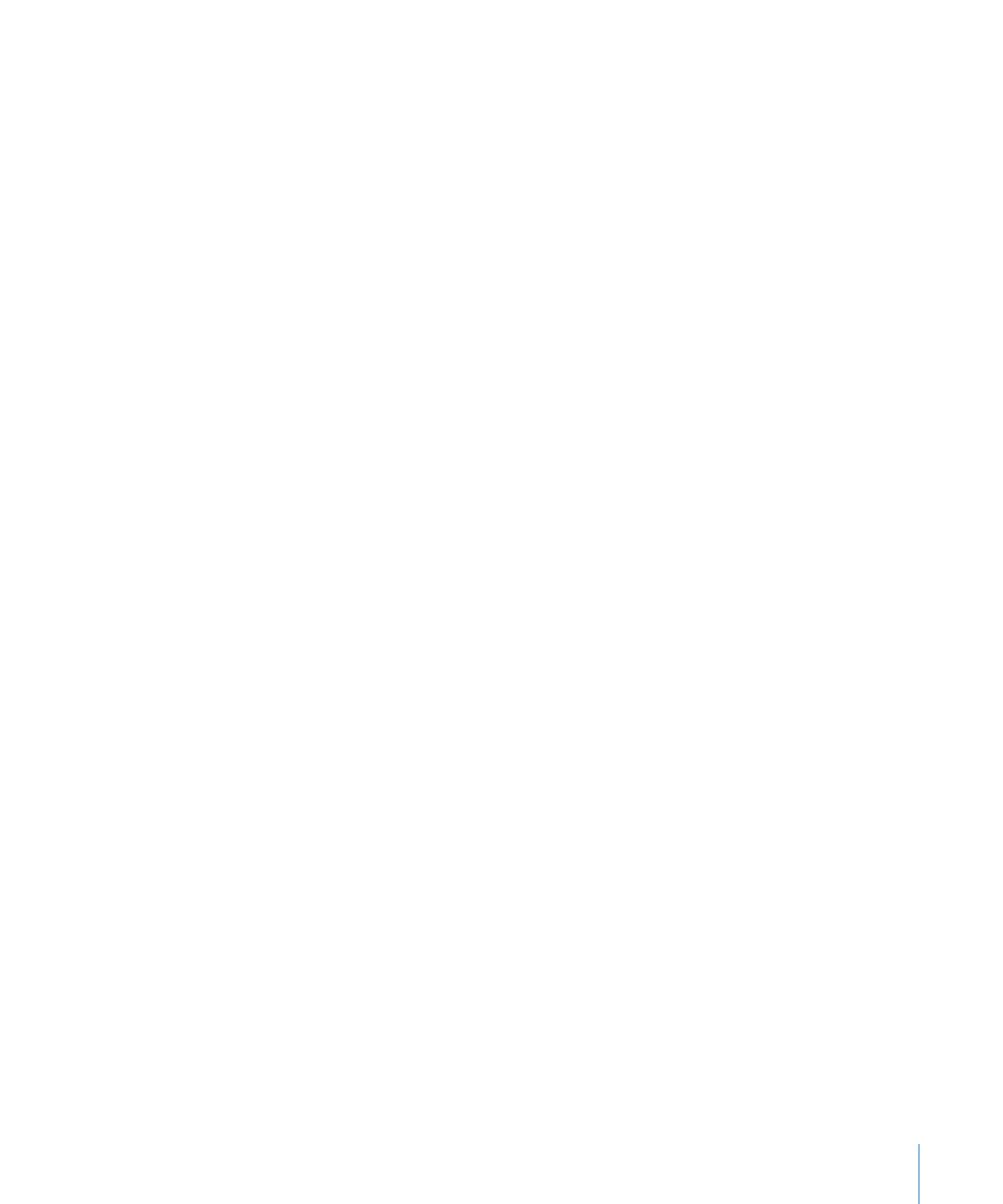
Tekst automatisch vervangen
1
Kies 'Numbers' > 'Voorkeuren'.
2
Klik op 'Automatische correctie' en schakel de gewenste aankruisvakken in of uit.
Als u enkele en dubbele aanhalingstekens automatisch wilt vervangen door kromme
aanhalingstekens zodat de aanhalingstekens aan het begin en het einde van citaten
verschillend zijn, schakelt u het aankruisvak 'Gebruik kromme aanhalingstekens' in.
Om ervoor te zorgen dat het eerste woord van een zin altijd met een hoofdletter
begint, schakelt u het aankruisvak 'Corrigeer hoofdletters/kleine letters' in.
Als u de letters in '1e', '2e', '3e', enzovoort automatisch in superscript wilt weergeven,
schakelt u het aankruisvak 'Numerieke achtervoegsels in superscript' in.

Als u in Numbers wilt instellen dat e-mailadressen en URL's automatisch worden
gedetecteerd, schakelt u het aankruisvak 'Detecteer e-mail- en webadressen
automatisch' in. De e-mailadressen en webadressen die u typt, worden automatisch
omgezet in koppelingen voor Mail of Safari.
Om automatisch lijsten aan te maken, schakelt u het aankruisvak 'Detecteer lijsten
automatisch' in.
Om onjuist gespelde woorden automatisch te vervangen als de woordenlijst slechts
één suggestie bevat, schakelt u het aankruisvak 'Gebruik automatisch suggesties van
spellingcontrole' in.
Als u een of meer tekens wilt vervangen door een of meer andere tekens, schakelt u
het aankruisvak 'Vervanging symbolen en tekst' in. Vervolgens kunt u met behulp van
de rijen in de tabel instellen welke tekens u door andere tekens wilt vervangen en
kunt u de verschillende vervangacties in- of uitschakelen. Als u bijvoorbeeld '(c)' typt,
kan Numbers dit automatisch vervangen door het symbool ©. Als u dat wilt, schakelt u
het aankruisvak in de kolom 'Aan' in. Klik op de knop met het plusteken om een rij toe
te voegen aan de tabel zodat u uw eigen vervanging kunt instellen. Klik op de knop
met het minteken om een geselecteerd onderdeel te verwijderen.
De vervangacties die u hebt ingesteld, zijn van kracht voor alle tekst die u in Numbers-
spreadsheets wijzigt of aan spreadsheets toevoegt.
Een vaste spatie invoegen
U kunt een vaste spatie invoegen tussen woorden die u bij elkaar op dezelfde
tekstregel wilt houden.